Clàr-innse
Tha grunn dhòighean ann gus Loidhne Ùr a chuir a-steach ann am Foirmle Ceall Excel. Nam measg, seallaidh sinn dhut 4 dòighean furasta agus èifeachdach.
Luchdaich sìos Leabhar-obrach
Loidhne Ùr ann am Foirmle Cell.xlsx
4 Cùisean de Loidhne Ùr ann am Foirmle Cell ann an Excel
Tha an clàr a leanas Liosta an Tidseir a’ sealltainn colbhan le ID No , Ainm , agus Roinn . Cleachdaidh sinn dòighean 4 gus loidhnichean ùra Excel a chuir a-steach don fhoirmle cealla. An seo, chleachd sinn Excel 365. 'S urrainn dhut tionndadh Excel sam bith a tha ri làimh a chleachdadh.
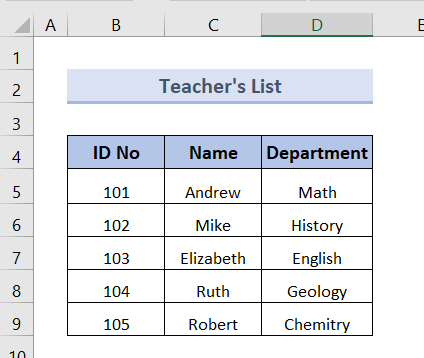
Cùis-1: Cuir Loidhne Ùr ann an Cell le Formula
Seo, sinn cleachdaidh sinn an gnìomh CONCATENATE gus na luachan bho ioma cealla a chur ri chèile, agus cuiridh sinn loidhnichean ùra a-steach ann am foirmle cealla Excel.
➤ An toiseach, feumaidh sinn am foirmle a leanas a thaipeadh. ann an cealla F5 .
=B5&CHAR(10)&C5&CHAR(10)&D5 An seo, tha an gnìomh CHAR(10) gar cuideachadh gus cuir a-steach briseadh loidhne eatarra.
➤ A-nis, brùthaidh sinn ENTER .

Chì sinn an toradh ann an cealla F5 .
➤ An seo, feumaidh sinn an teacsa a phasgadh gus sealladh nan loidhnichean fhaighinn. Airson sin a dhèanamh, taghaidh sinn ceal F5 agus cliogaidh sinn air Wrap Text .

Chì sinn briseadh na loidhne sa chill F5 .
➤ Slaodaidh sinn sìos am foirmle leis an inneal Fill Handle .

Is urrainn dhuinn faic sin bho cheallan F5 gu F9 gu bheil am fiosrachadh bho iomadh cealla a-nis air a chur ri chèile ann an aoncealla.
An seo, mheudaich sinn àirde na loidhne gus na brisidhean loidhne taobh a-staigh nan ceallan atharrachadh.
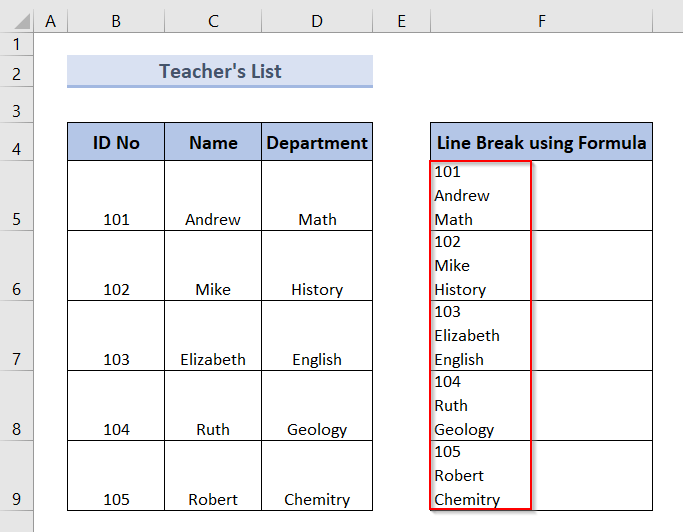
Leugh More: > Mar a chuireas tu loidhne ùr ri foirmle CONCATENATE ann an Excel (5 dòighean)
Cùis-2: A’ cleachdadh gnìomh TEXTJOIN gus loidhne ùr a chuir a-steach ann am foirmle cealla
San dòigh seo, nì sinn cleachd an gnìomh TEXTJOIN gus na luachan bho ioma cealla a chur ri chèile agus cuir a-steach loidhnichean ùra ann an cealla. Ann an Excel airson Office 365, Excel 2019, agus Excel 2019 airson Mac, is urrainn dhuinn an gnìomh TEXTJOIN a chleachdadh.
➤ Sa chiad dol a-mach, taipidh sinn an gnìomh a leanas ann an cealla F5 .
=TEXTJOIN(CHAR(10),TRUE,B5:D5) An-seo,
- CHAR(10) → a’ tilleadh carbad eadar gach teacsa.
- TRUE → a’ piobrachadh na foirmle gus ceallan bàn a leigeil seachad.
- B5:D5 → an raon airson a dhol còmhla.
➤ A-nis, brùth ENTER .
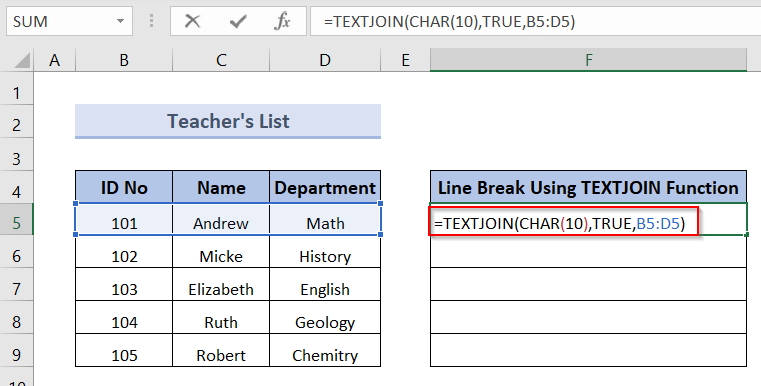
Chì sinn an toradh ann an cealla F5
➤ Slaodaidh sinn sìos am foirmle leis an inneal Fill Handle .
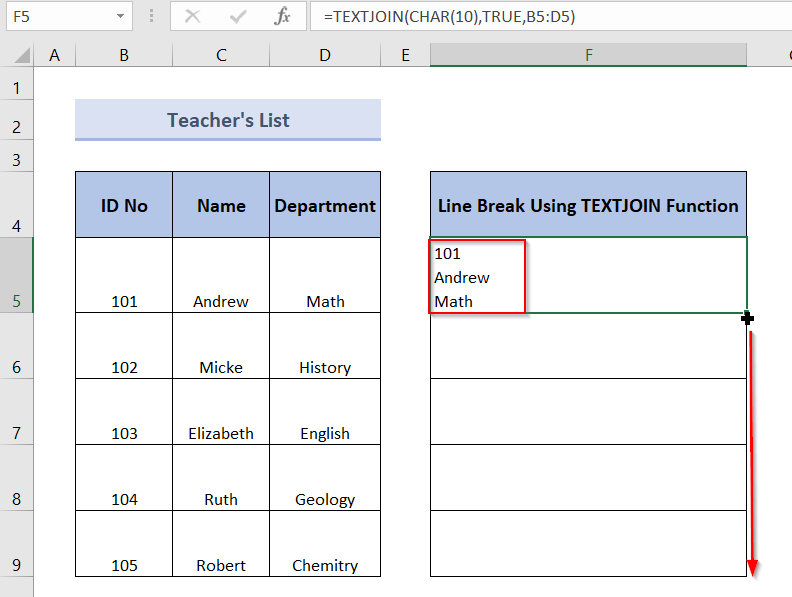
Mu dheireadh, chì sinn sin tha 3 loidhnichean fiosrachaidh ann an aon chill anns a h-uile ceal bho F5 gu F9 .

Leugh Tuilleadh: Mar a chuireas tu ioma loidhne ann an Excel Cell (2 dhòigh fhurasta)
Cùis-3: A’ cleachdadh Roghainn Ath-àite
San dòigh seo, cuiridh sinn a-steach brisidh loidhne taobh a-staigh cealla a' cleachdadh an roghainn Replace .
Mus dèan sinn sin feumaidh sinn am fiosrachadh a chur còmhla. Agus an seo, bidh sinn a 'sgaradh anmeasgachadh le cromag an toiseach. Nas fhaide air adhart cuiridh sinn loidhne ùr na àite na cromag.
➤ An toiseach, sgrìobhaidh sinn am foirmle a leanas ann an cealla F5 .
=B5&CHAR(44)&C5&CHAR(44)&D5 An seo, tha an gnìomh CHAR(44) gar cuideachadh gus cromagan a chur a-steach eatorra.
➤ A-nis, brùthaidh sinn ENTER .

Chì sinn an toradh ann an cealla F5 .
➤ Slaodaidh sinn sìos am foirmle leis an fhaidhle Lìon Làimhseachadh inneal.

Mu dheireadh, chì sinn gu bheil a h-uile cealla bho F5 gu F9 tha cromagan eadar an fhiosrachadh ann an aon chill.
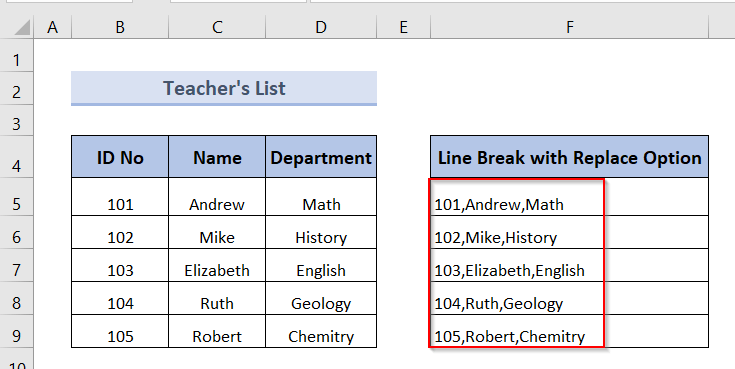
A-nis, tha sinn airson briseadh loidhne a chur nan àite nan cromagan seo.
➤ Airson sin a dhèanamh, an toiseach de uile, taghaidh sinn an raon.
➤ An uair sin, thèid sinn dhan taba Dachaigh > tagh Deasachadh roghainn > tagh Lorg&Tagh > tagh
Roghainn na àite .

A-nis, nochdaidh uinneag Lorg is Cuir na àite .
➤ Taidhpidh sinn CHAR(44) sa bhogsa Lorg dè , agus taidhpidh CHAR(10) anns an Cuir na àite> bogsa.
➤ Briog Cuir na h-uile an àite .
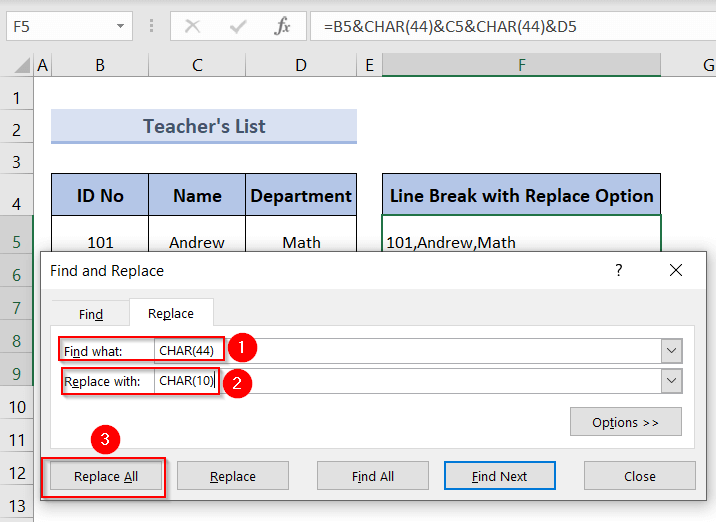
A Microsoft Excel Nochdaidh uinneag.
➤ Cliogaidh sinn OK .

A-nis, chì sinn nach eil cromag eadar am fiosrachadh sna ceallan F5 gu F9 .
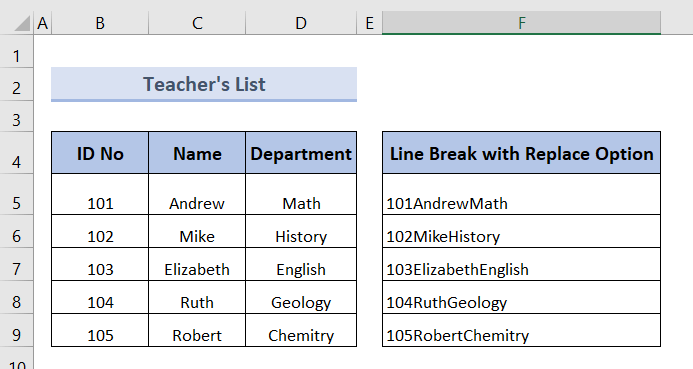
➤ A-nis, gus am briseadh loidhne fhaicinn sa chill, taghaidh sinn cealla F5 , agus cliogaidh sinn air Wrap Text .
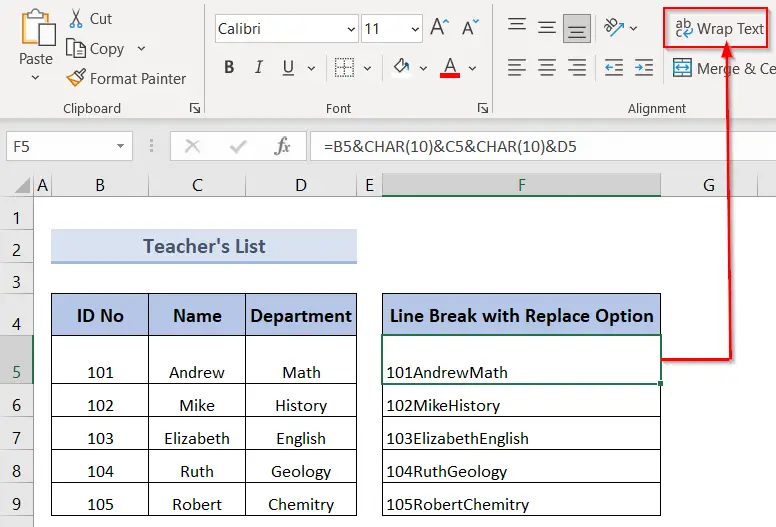
Mu dheireadh, is urrainn dhuinnfaic briseadh loidhne sa chill F5 .

'S urrainn dhut an aon rud a dhèanamh airson a' chill eile às dèidh a' phròiseis.
Cùis-4 : Argumaidean Foirmle san Loidhne Ùr
Sa chlàr Liosta an Tidseir a leanas, cuiridh sinn colbh Tuarastal ris, agus cuiridh sinn foirmle a-steach sa Seòrsa Tuarastail colbh.
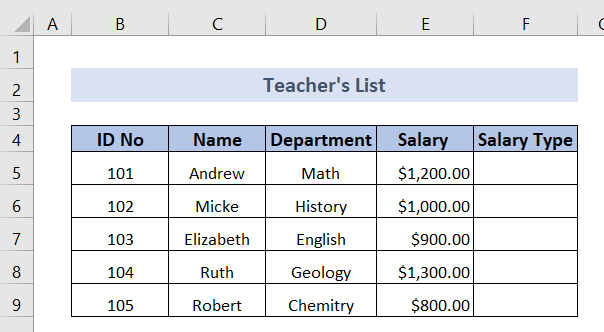
➤ An seo, thapaidh sinn an fhoirmle a leanas ann an cealla F5 .
=IF(E5>1000,"Great",IF(E5=1000,"Satisfactory",IF(E5<1000,"Bad"))) ➤ A-nis, bidh sinn a’ bruthadh ENTER .

Chì sinn an toradh ann an cealla F5 .
➤ Slaodaidh sinn sìos am foirmle leis an inneal Làimhseachadh Lìonadh .

Chì sinn an seòrsa tuarastail san >Seòrsa tuarastail colbh.
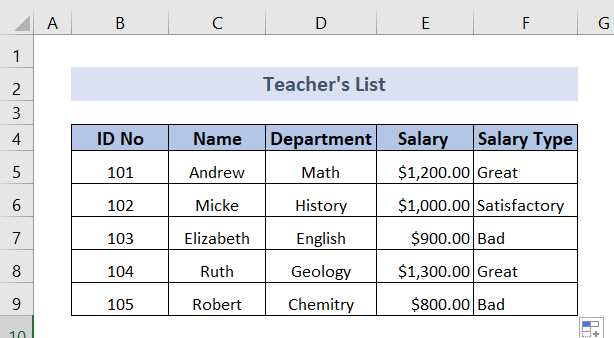
➤ A-nis, ma bhriogas sinn air ceal F5 , chì sinn am foirmle ann an aon loidhne.
Tha sinn ag iarraidh na foirmle seo ann an loidhnichean ùra.

Gus sin a dhèanamh, cuir cursair na luchaige air thoiseach air a’ pharamadair a tha thu ag iarraidh a tha còir agad a ghluasad, ’s urrainn dhut seo a dhèanamh bhon chill neo anns a' Bhàr Formula , ma-thà, brùth ALT+ENTER .
➤ An seo, chuir sinn cùrsair na luchaige againn ro IF , agus às dèidh sin, brùthaidh sinn ALT+ENTER .
➤ A-nis, brùth sinn ENTER gus am foirmle a chrìochnachadh agus ceum a-mach às a’ mhodh deasachaidh.
<0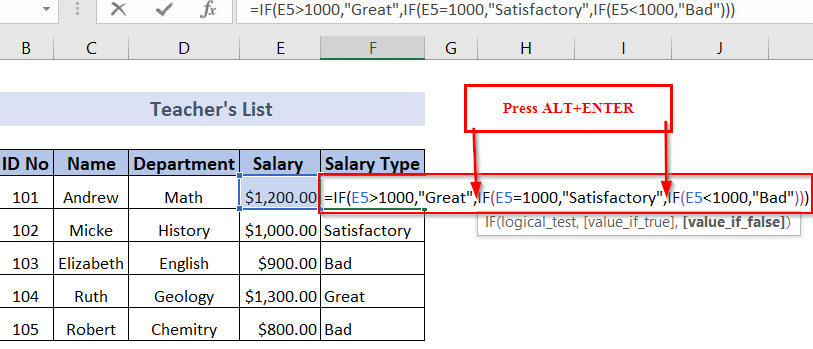
Mu dheireadh, chì sinn am foirmle ann an loidhnichean ùra.

Leugh More: Mar a nì thu Rach gu Next Line ann an Excel Cell (4 dòighean sìmplidh)
Co-dhùnadh
An seo, dh’ fheuch sinn ri dòighean furasta is èifeachdach a shealltainn dhut a chuidicheas tu gus loidhne ùr a chuir a-steachann am foirmle cealla Excel. Tha sinn an dòchas gum bi an artaigil seo cuideachail dhut. Ma tha ceist no moladh sam bith agad, na bi leisg fios a chuir thugainn anns an earrann bheachdan.

